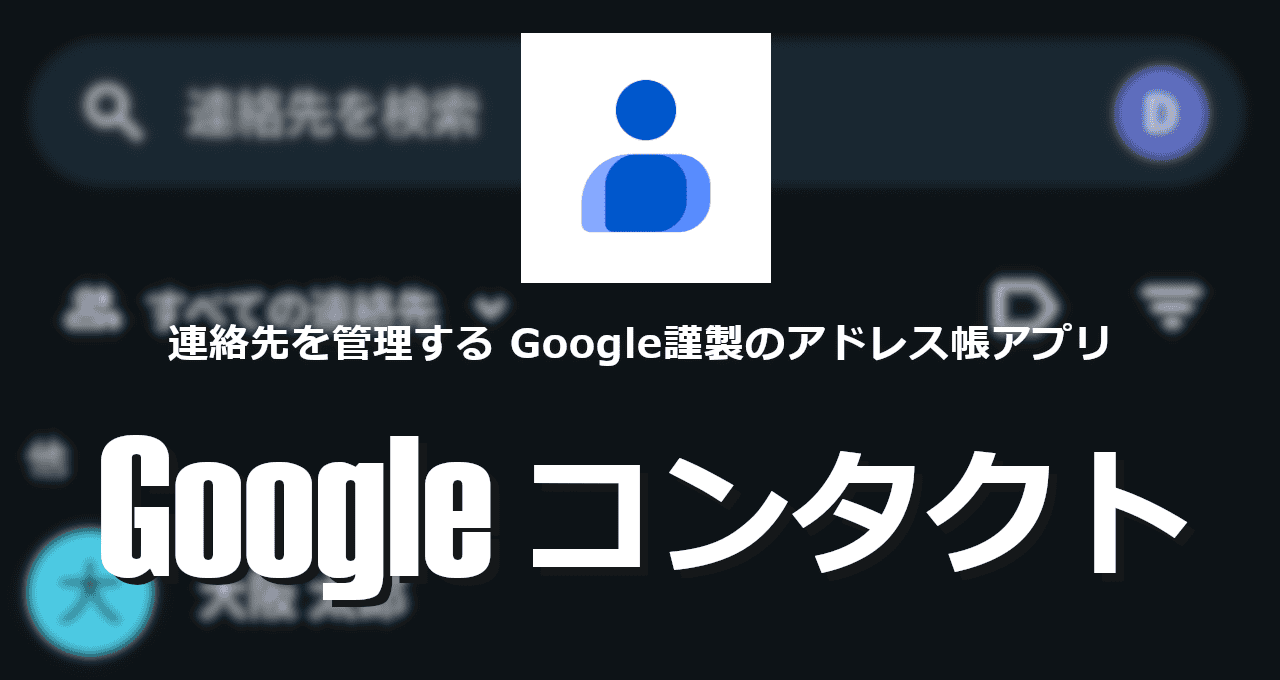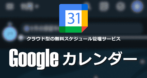![]()
Androidの Googleコンタクトは連絡先を管理する Google謹製のアドレス帳アプリ。
Googleコンタクト for Android の特徴
- Android OSが実装している連絡先プロバイダのフロントエンド
- Googleアカウントで同期設定を有効にしているとウェブ版 Google連絡先と自動同期
- ローカルストレージの連絡帳やウェブ版 Google連絡先の表示、編集が可能
- Google Pixel・Android Oneなどのデフォルト連絡帳アプリ
開発元
- 開発元:Google LLC
- 開発元の拠点:米国
システム要件
- バージョン:4.44.31
- OS:Android 8.0 以上
第三者と共有されるデータ
- デベロッパー申告による他の企業や組織と共有するデータはなし。
Googleは自社で広告の販売を行っているため、収集したパーソナルデータを加工して広告配信に使用している。
ダウンロード
インストールと設定
![]()
デバイスにGoogleコンタクトが未インストールの場合は Playストア からインストール。
Androidデバイスに Googleアカウントが登録されていれば、Googleコンタクトはアカウントを自動認識して接続するため、ウェブ版の Google連絡先と同期したくない場合は、インストールする前に Googleアカウントの設定で連絡先の同期を無効にする。
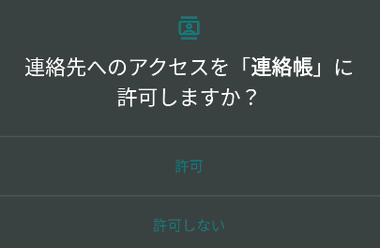
連絡先 へのアクセスを許可。
連絡先 は Android が実装しているアドレス帳機能 連絡先プロバイダ のことで、連絡帳アプリは Androidの 連絡先プロバイダ にアクセスしてデータの取得や変更を行うため「許可」が必要。
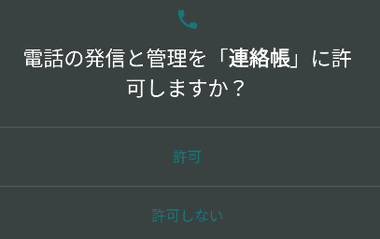
Googleコンタクトから直接電話をかけられるようにするため 電話の発信と管理 を「許可」。
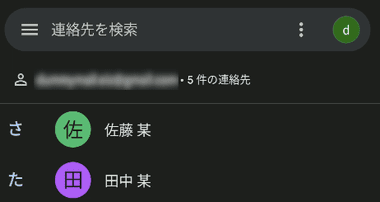
Androidの 連絡先プロバイダ に保存されているアドレスが表示される。
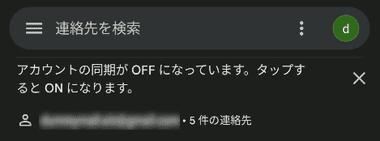
Googleアカウントの設定で同期を無効にしているとメッセージが表示されるので、連絡先プロバイダ のデータをウェブ版 Google連絡先 と同期する場合は、メッセージをタップして自動同期を有効にする。
自動同期を有効にすると追加/ 編集した内容がウェブ版 Google連絡先 と同期されるので、常時バックアップしている状態になる。
設定
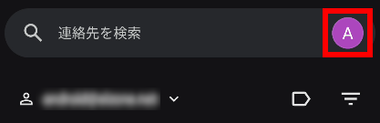
初期設定では Androidの 連絡先プロバイダ にアクセスしているアカウントが表示され、マルチアカウントで使用している場合は右上のアバターアイコンから Googleコンタクトに表示するアカウントを選択する。
デバイスに Googleアカウントを登録していると Googleコンタクトはウェブ版 Google連絡先 のデータを表示する。
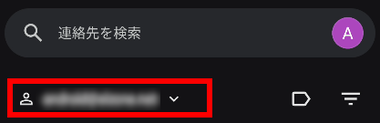

複数アカウントの連絡先をまとめて表示するにはアカウントのリストをタップし、ポップアップメニューから 表示をカスタマイズ を選択。
電話アプリの連絡先は Androidの 連絡先プロバイダ のデータを読み取っているため、Googleコンタクトで設定した表示のカスタマイズは反映されない。
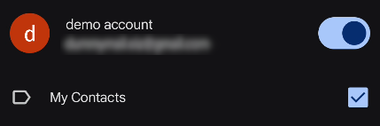
表示の有効/ 無効や表示するラベルを編集。
Googleアカウントで特定ラベルのアドレスのみ表示する場合は My Contacts のチェックを外してから表示するラベルにチェックを入れる。
その他すべての連絡先 はウェブ版の その他の連絡先 とは異なるため、ウェブ版 Google連絡先 で 連絡先 から 除外 されたラベルのないアドレスへはアクセスできない。



マルチアカウントでの利用時やデバイスのローカルストレージに新規アドレスを保存したい場合は、整理 から 設定 を開き、新しい連絡先のデフォルトアカウント をタップして新規アドレスを登録するアカウントを選択。
未設定の場合はアドレスの追加時に保存先の選択画面が表示される。
Googleコンタクト の使い方
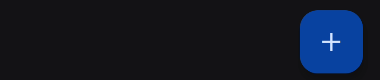
Googleコンタクトで新規カードを追加する場合は右下の「+」をタップ。
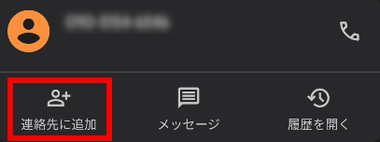

電話アプリの通話履歴から登録する場合は電話番号をタップして 連絡先に追加 を開き、連絡先を追加するアカウントを選択。
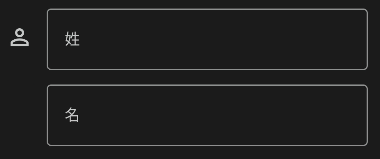

新規登録はフィールドを入力して「保存」。
フィールド未入力でも「保存」をタップして登録可能。
登録した連絡先の並びは よみがな(姓)の優先度が高く、次いで 姓 に入力された アルファベット順 → 平仮名 / カタカナの五十音順 → 漢字の音読み順 になる。

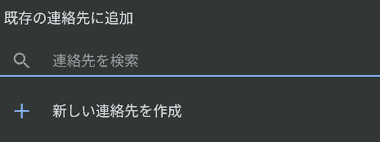
既存の連絡先に追加する場合は 既存の連絡先に追加 から連絡先を検索して追加するアドレスを選択。
連絡先の検索はすべてのフィールドを対象にした前方一致検索 。
![]()
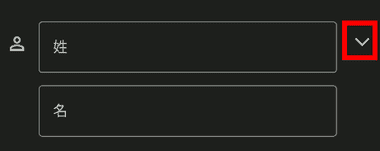
敬称やメールアドレスなどは 詳細 から入力できる。
連絡先の削除
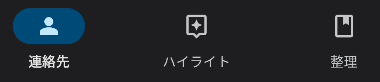
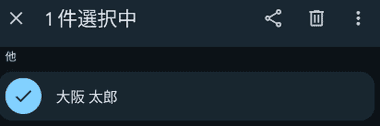
削除するアドレスを個別に選択する場合は削除するアイテムをロングタップしてゴミ箱アイコンで削除。
一括削除する場合は 3点リーダーから すべて選択 をタップしてゴミ箱アイコンで削除。
ウェブ版 Google連絡先と同期している場合は削除してから 30日後に抹消されるが、ウェブ版 Google連絡先が実装している 除外 は利用できない。


ウェブ版 Google連絡先と同期している場合、ゴミ箱に移動してから 30日間は 整理 の ゴミ箱 から復元できる。
電話番号のブロック


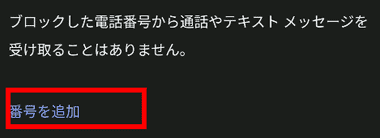
整理 を選択して ブロックした番号 をタップし、番号を追加 でブロックする電話番号を入力。
デフォルトでオフになっている 不明な発信者からの着信をブロック は 迷惑電話の発信者としてブラックリスト(スパムリスト)に登録されている番号からの着信をブロックする もので、連絡先に未登録の番号からの着信を拒否するわけではない。
連絡先の復元


連絡先の復元 は Googleアカウントのバックアップからリストアする機能で、アカウントのバックアップが有効になっていなければ使用できない。
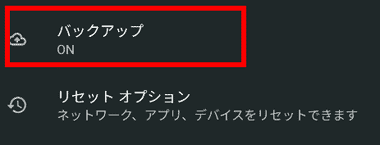
連絡先の復元 を利用する場合は Androidの 設定 から システム を開き、(デバイスによっては 詳細設定 を展開して)バックアップ を ON にしておく。
変更を元に戻す



ウェブ版 Google連絡先を利用している場合は、連絡先を編集してから 30日以内であれば 整理 の 設定 にある 変更を元に戻す で元の状態に復元できる。
Googleアカウントのバックアップが無効でも復元できるが、復元を実行すると全ての連絡先が 指定した日時に戻る。
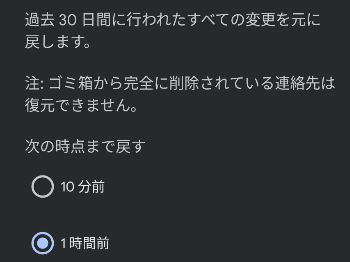
マルチアカウント環境は変更を戻すアカウントを選択し、10分前・1時間前・昨日・1週間前・カスタム からロールバックする期間を指定する。
ハイライト
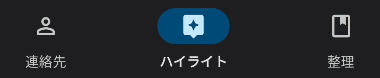
![]()

ハイライト は使用頻度の高い連絡先を登録できる お気に入り 機能で、表示させるには お気に入り の 追加 から追加する連絡先の ☆ マークをタップ。
ラベル管理
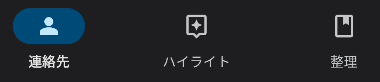

![]()
登録した連絡先は ラベル で管理し、ラベル アイコンから追加・作成する。
ラベルは自動で五十音順になるため 、任意の並びにする場合は先頭に数字やアルファベットを使用する。
バックアップ



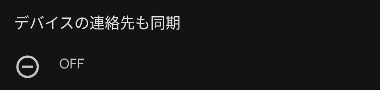
Googleコンタクトは Googleアカウントに登録したデータのみ ウェブ版 Google連絡先に同期するため、デバイスにデータを保存している場合は 整理 の 設定 から Googleコンタクトの同期設定 を開き、無効になっている デバイスの連絡先も同期 を有効にする。
Googleにデータを保存したくない場合は手動でのバックアップや別のアプリを利用する。
備考
UIは ウェブ版 Google連絡先 に似ているが、検索は 前方一致 になっており、アドレスの並び順 も 連絡先名 ではなく よみがな(姓)の優先度が高いなどの相違点があるため、ウェブ版 Google連絡先と同じ要領で使うと違和感がある。
関連記事
Gmail、Google Meet、Google マップなどの Googleサービスとシームレスに連携したスケジュール管理ができる 無料のオンラインカレンダー アプリ
タスク ( すべき事 ) の登録と管理ができ、Googleアカウントで同期してマルチデバイス環境で利用可能な シンプルで使い勝手の良い無料の仕事効率化ツール